Ret Instagram Story-højdepunkter, der forsvinder eller slettes
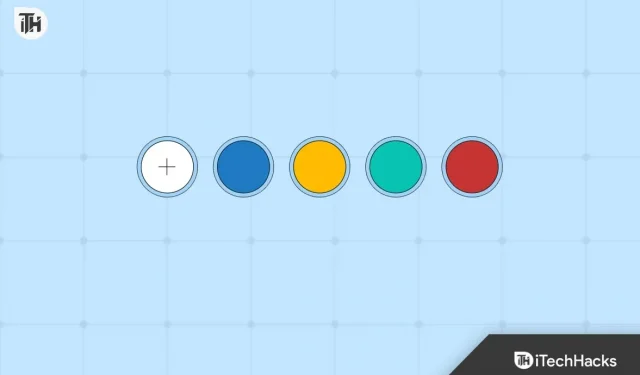
Du kan tilføje Instagram-historier, der forsvinder efter 24 timer. De historier, du vælger at beholde permanent på din profil, kaldes dog højdepunkter. Du kan gemme vigtige historier som historiehøjdepunkter, som du ikke vil forsvinde efter 24 timer, og folk kan se dem, når de besøger din profil.
På det seneste har mange brugere rapporteret, at deres Instagram-højdepunkter bliver ved med at forsvinde eller blive slettet. Hvis du står over for det samme problem på din Instagram-konto, vil denne artikel hjælpe dig.
Ret Instagram Story-højdepunkter, der forsvinder eller slettes
I denne artikel tager vi et kig på nogle af de mest effektive metoder til at rette manglende eller slettede Instagram Story-højdepunkter. Ved slutningen af denne vejledning vil du være i stand til at gendanne dine historiehøjdepunkter og gemme dem til fremtidig visning.
Genstart Instagram
Den første ting du skal gøre er at genstarte Instagram-appen. Du kan støde på dette problem, hvis der er fejl i Instagram-appen. For at gøre dette skal du følge nedenstående trin:
- Åbn skærmen Seneste apps på din enhed ved at stryge opad og holde den nede fra bunden af skærmen.
- Stryg nu Instagram-appen for at lukke den.
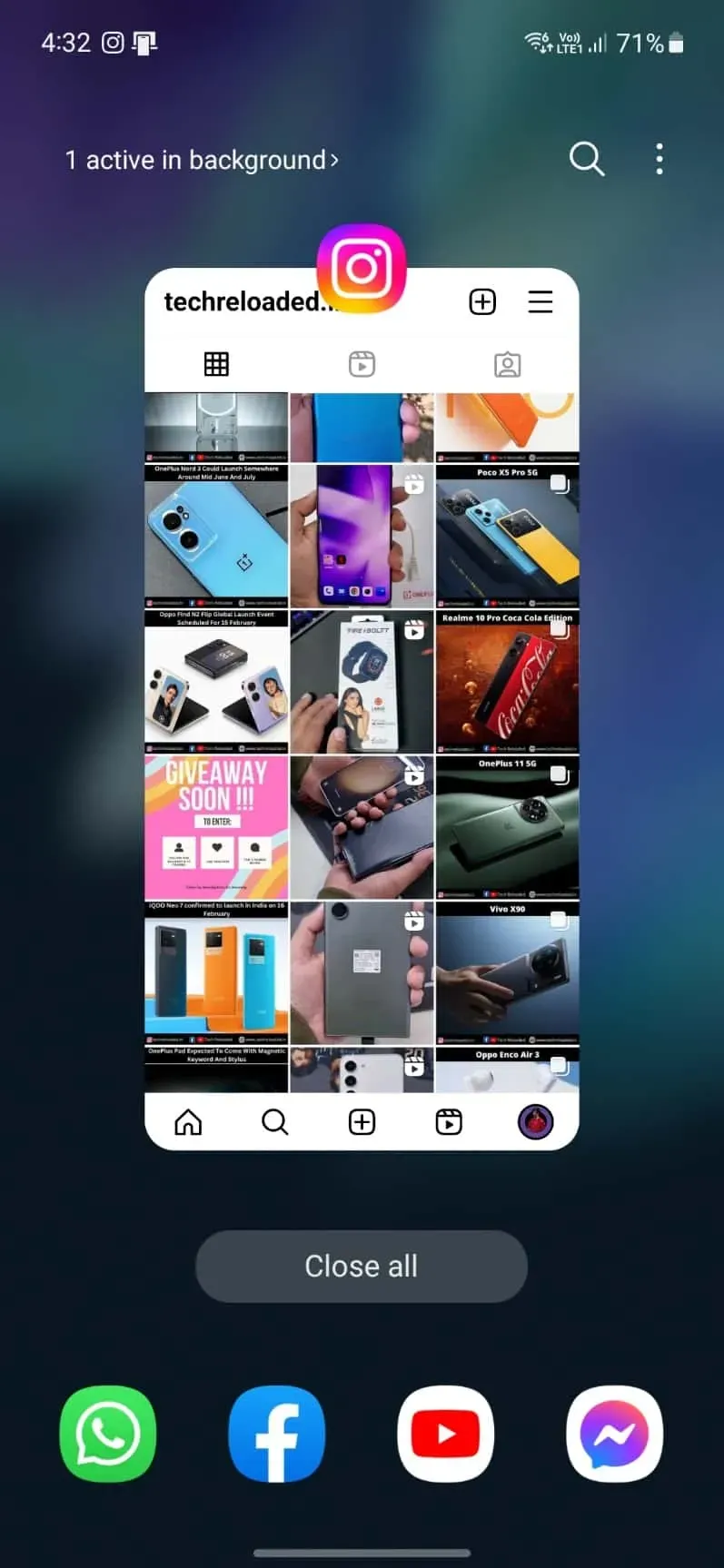
- Klik på Instagram-appikonet på din telefon for at åbne det.
- Se, om du stadig oplever problemet, og hvis det er tilfældet, gå videre til næste trin i denne artikel.
Log ind på din konto igen
En anden ting, du kan gøre, er at logge ud af din Instagram-konto og derefter logge ind igen. Følgende er trinene til dette:
- Åbn Instagram-appen, og tryk derefter på dit kontoikon i nederste venstre hjørne.
- Klik på menuikonet i øverste venstre hjørne.
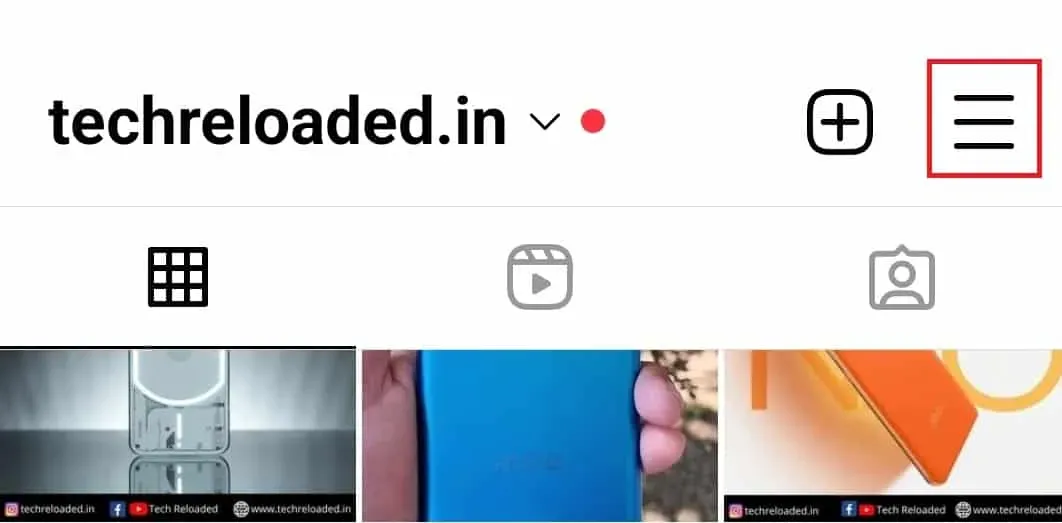
- Klik nu på “Indstillinger” og “Privatliv”.
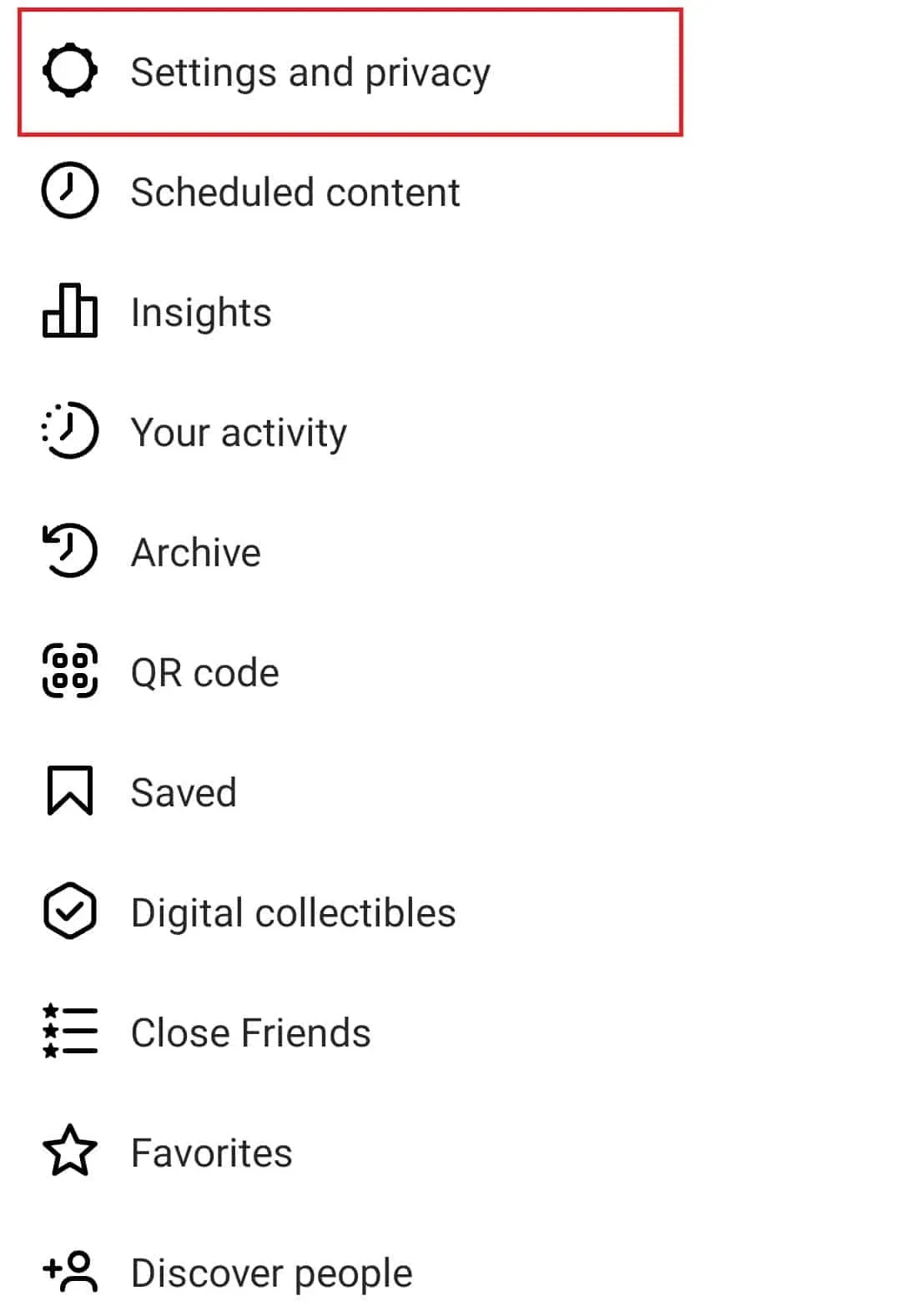
- Klik nu på Log ud for at logge ud af Instagram.
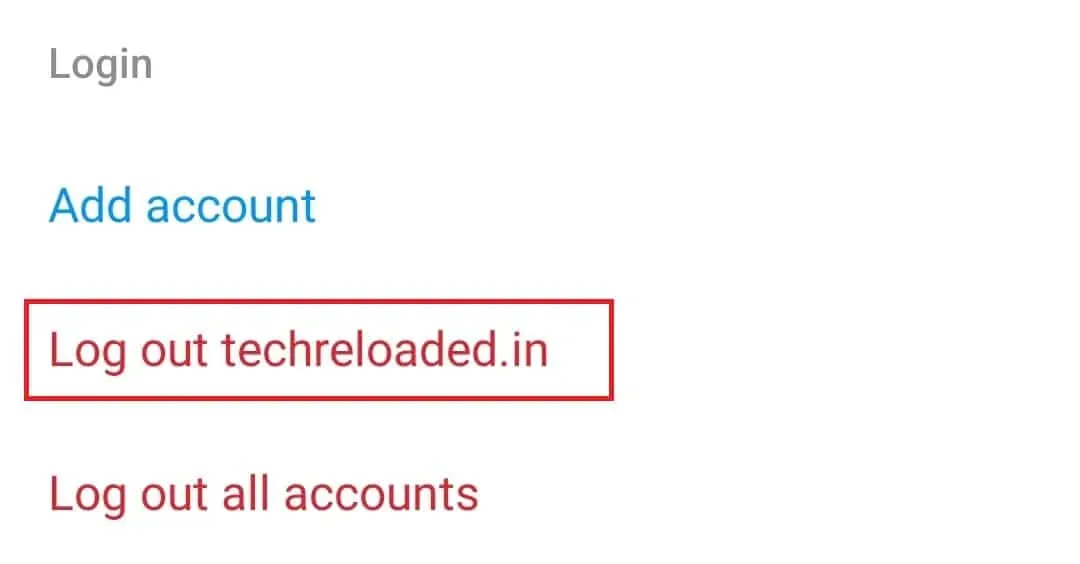
- Genstart Instagram-appen, og du vil blive bedt om at logge ind på din konto igen.
- Log ind på din konto og kontroller, om du står over for det samme problem.
Genstart din telefon
Dette problem kan være relateret til programmer, der kører i baggrunden. Mange tredjepartsapplikationer kan forstyrre dit arbejde og forårsage sådanne problemer. Genstart af din telefon vil lukke alle baggrundsapps og -processer, og du bør ikke støde på dette problem længere. Men hvis problemet stadig opstår, skal du fortsætte til næste trin i denne artikel.
Tjek din internethastighed
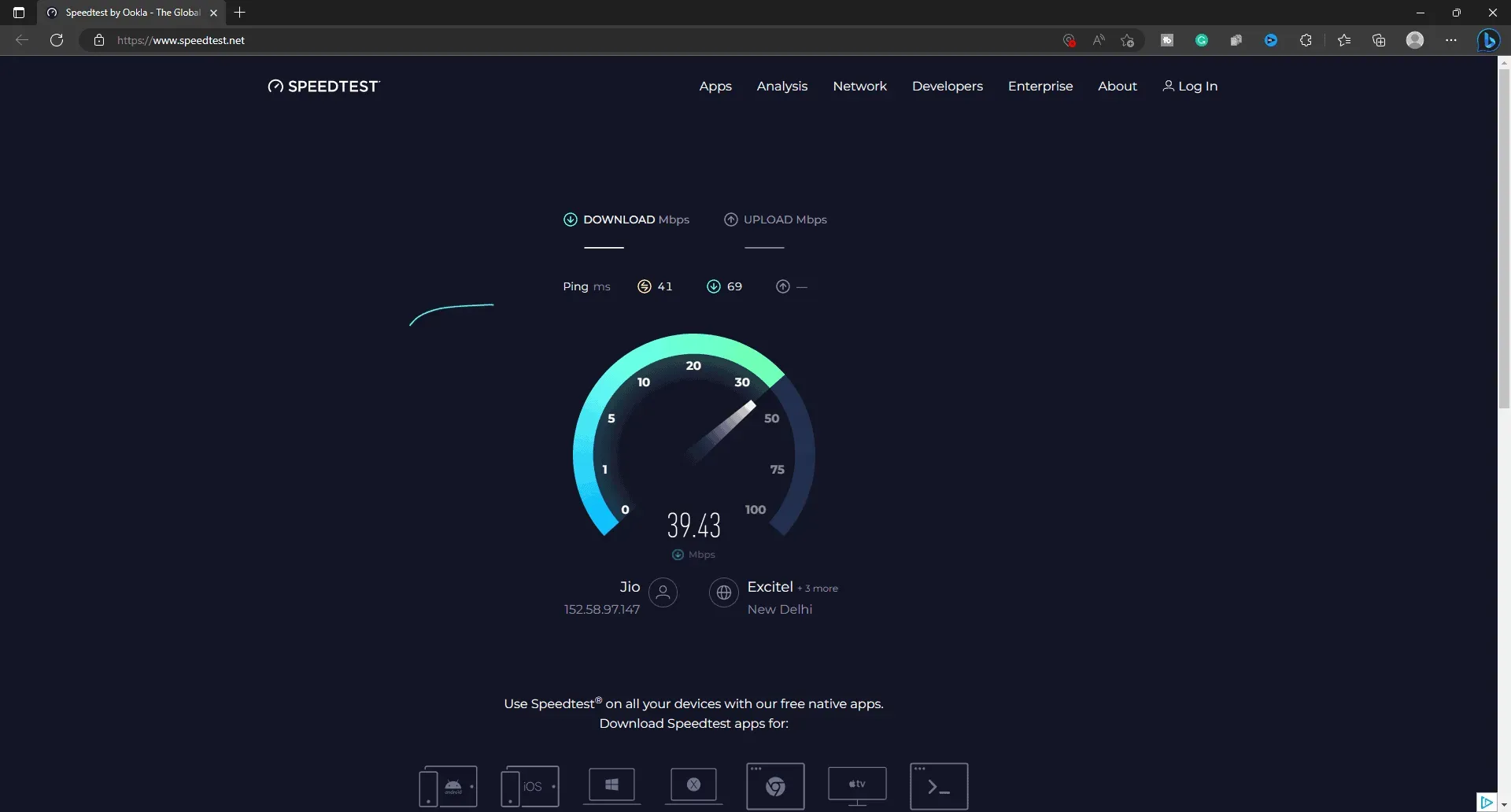
Du kan opleve dette problem, hvis din internethastighed er langsom. Du bør tjekke din internetforbindelse; hvis det er langsomt, skal du fjerne det. Besøg først denne artikel og kør en internethastighedstest. Hvis alt er i orden med internethastigheden, kan du fortsætte til næste trin i denne artikel. Men hvis du har langsomt internet, kan du prøve følgende fejlfindingsmetoder:
- Sluk mobildata, og tænd det derefter igen efter et par sekunder.
- Hvis det ikke hjælper at slå mobildata fra og til, skal du slå flytilstand til. Vent et par sekunder, og sluk derefter Flytilstand.
- Luk alle programmer, der kører i baggrunden, og som muligvis bruger dit internet.
- Opret forbindelse til et Wi-Fi-netværk, hvis mobildata stadig forårsager problemet. Sørg også for, at ingen anden enhed opretter forbindelse til Wi-Fi end den enhed, du vil bruge Instagram på.
- Hvis du allerede har forbindelse til et Wi-Fi-netværk, skal du skifte til et andet Wi-Fi-netværk eller gå tilbage til mobildata.
Geninstaller Instagram
Du kan prøve at geninstallere Instagram-appen for at løse dette problem. Dette vil rette alle fejl og nedbrud i Instagram-appen og skulle løse det problem, du oplever. Følgende er trinene til dette:
- Hold Instagram-appen nede, og tryk derefter på knappen Afinstaller/Fjern . Bekræft fjernelse af applikationen fra din enhed.
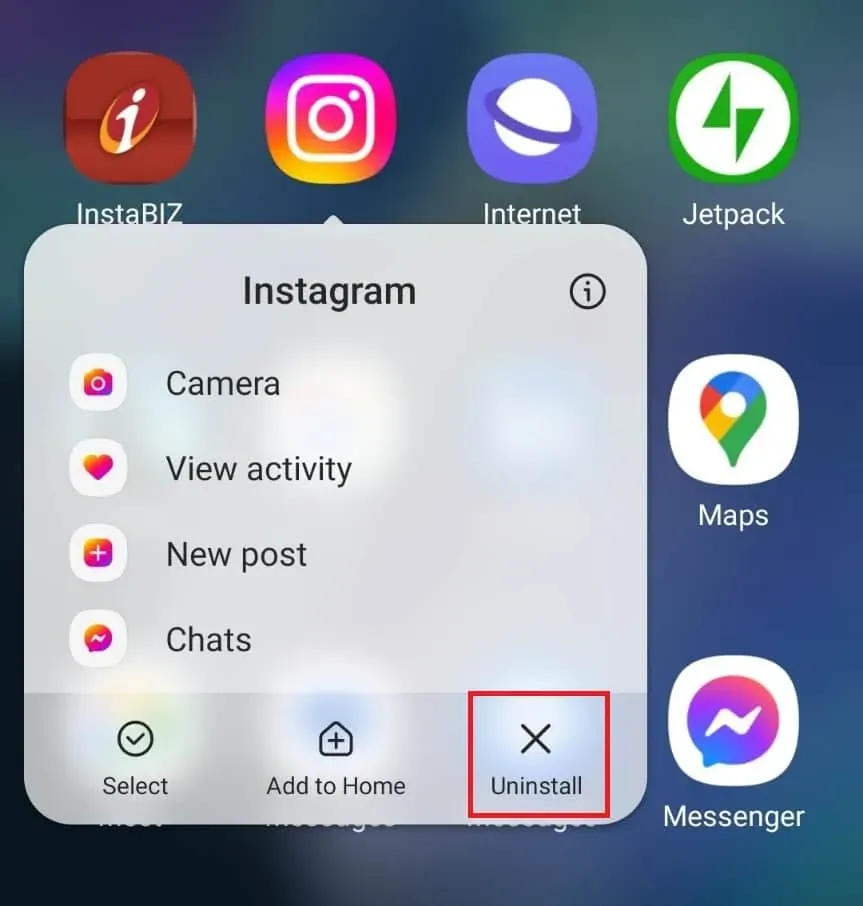
- Åbn nu Play Store eller App Store på din telefon.
- Find Instagram her og klik på den første mulighed.
- Klik på knappen Installer/Hent for at installere Instagram på din enhed.
- Åbn Instagram efter installation og log ind på din konto.
- Se, om du stadig oplever problemet, og hvis det er tilfældet, gå videre til næste trin i denne artikel.
Kontakt support
Hvis ingen af ovenstående metoder hjælper, kan du kontakte Instagram-support for dette. Du kan kontakte Instagram-support ved at følge disse trin:
- Åbn Instagram-appen på din telefon, og gå til din profil.
- Tryk på menuknappen øverst, og tryk derefter på Indstillinger og privatliv.
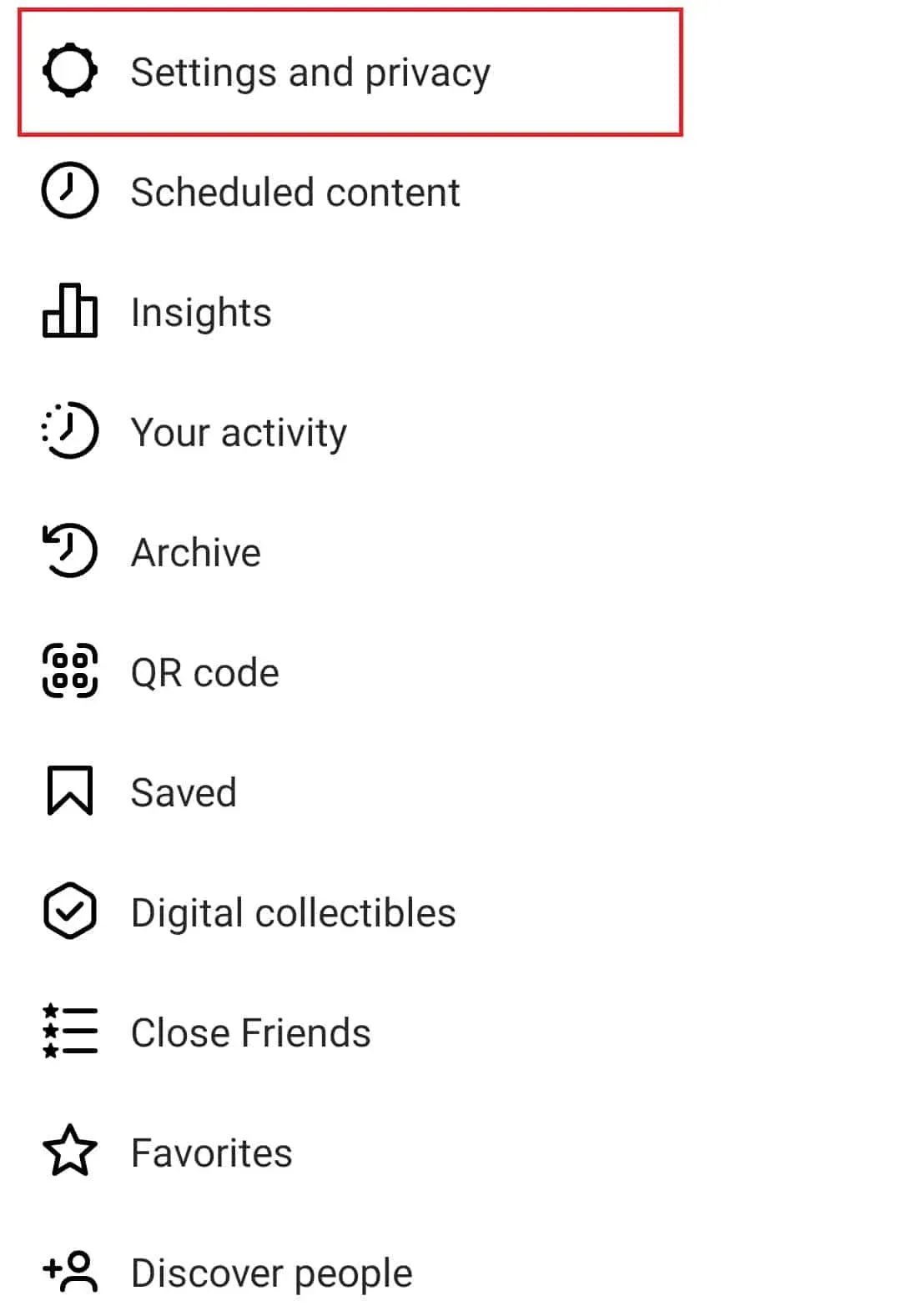
- Rul ned til bunden af siden, og klik på Hjælp.
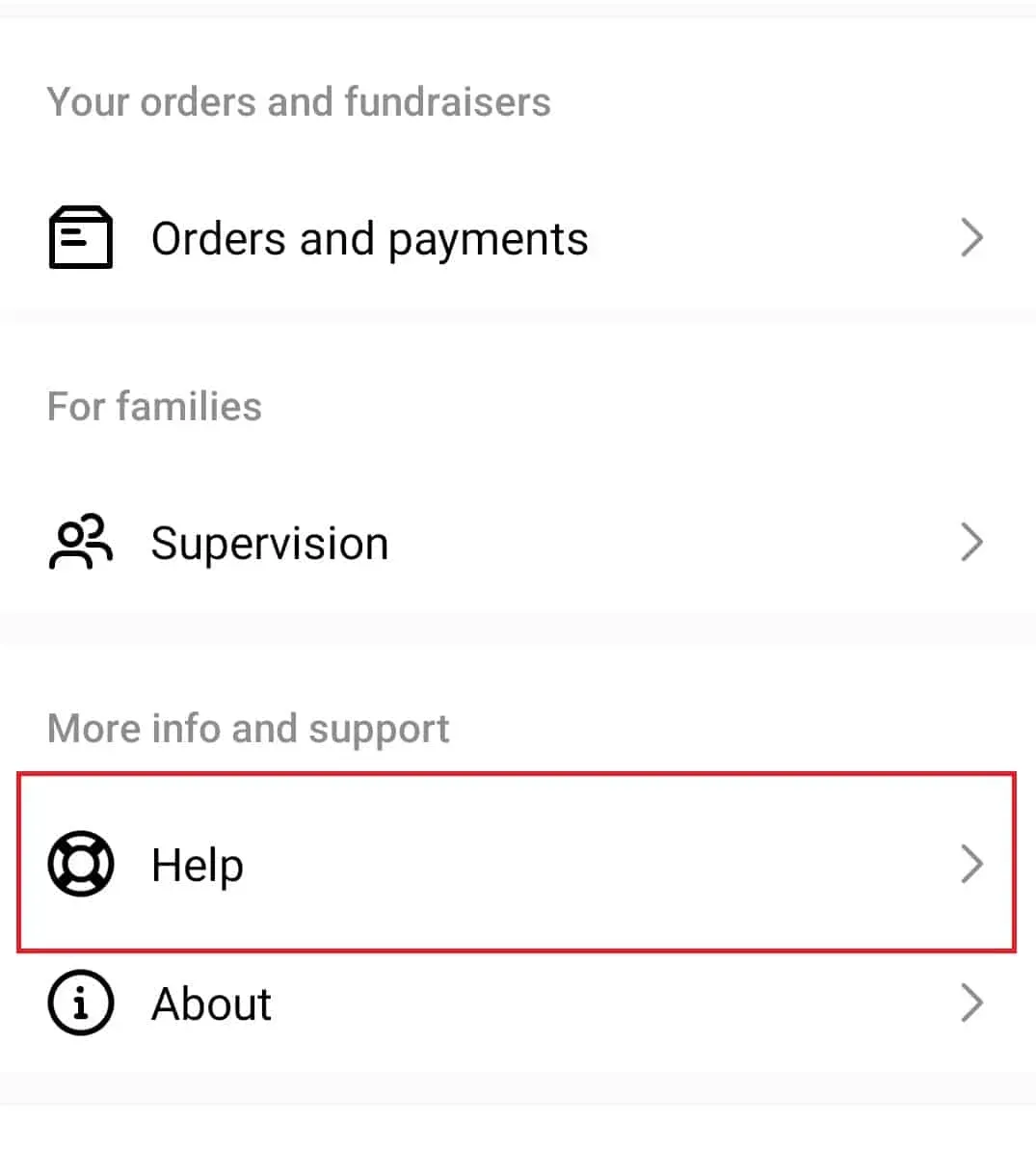
- Klik her på indstillingen “Rapportér et problem”.
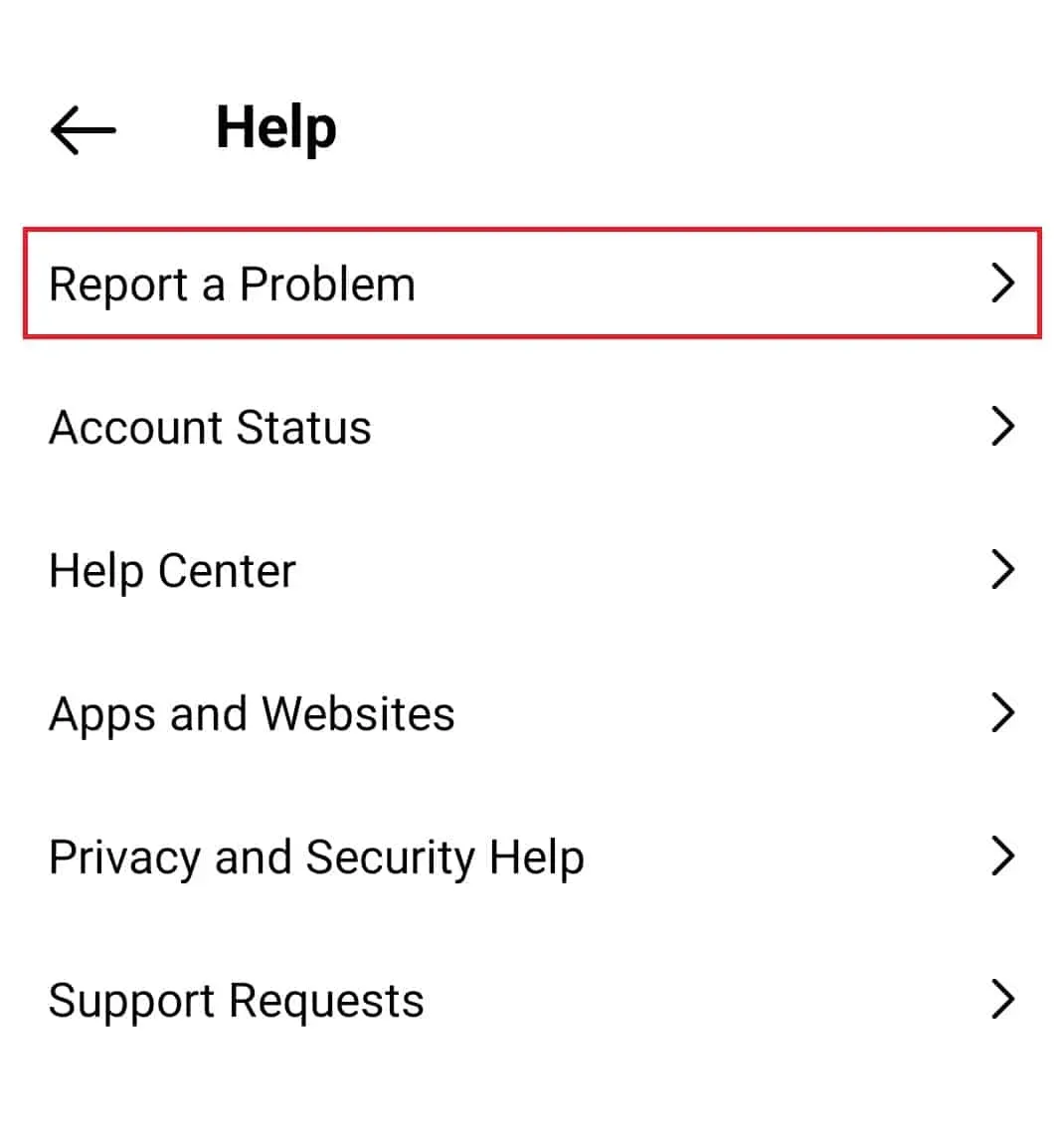
- Slå knappen Ryst telefon fra for at rapportere et problem, og klik derefter på knappen Rapporter et problem.
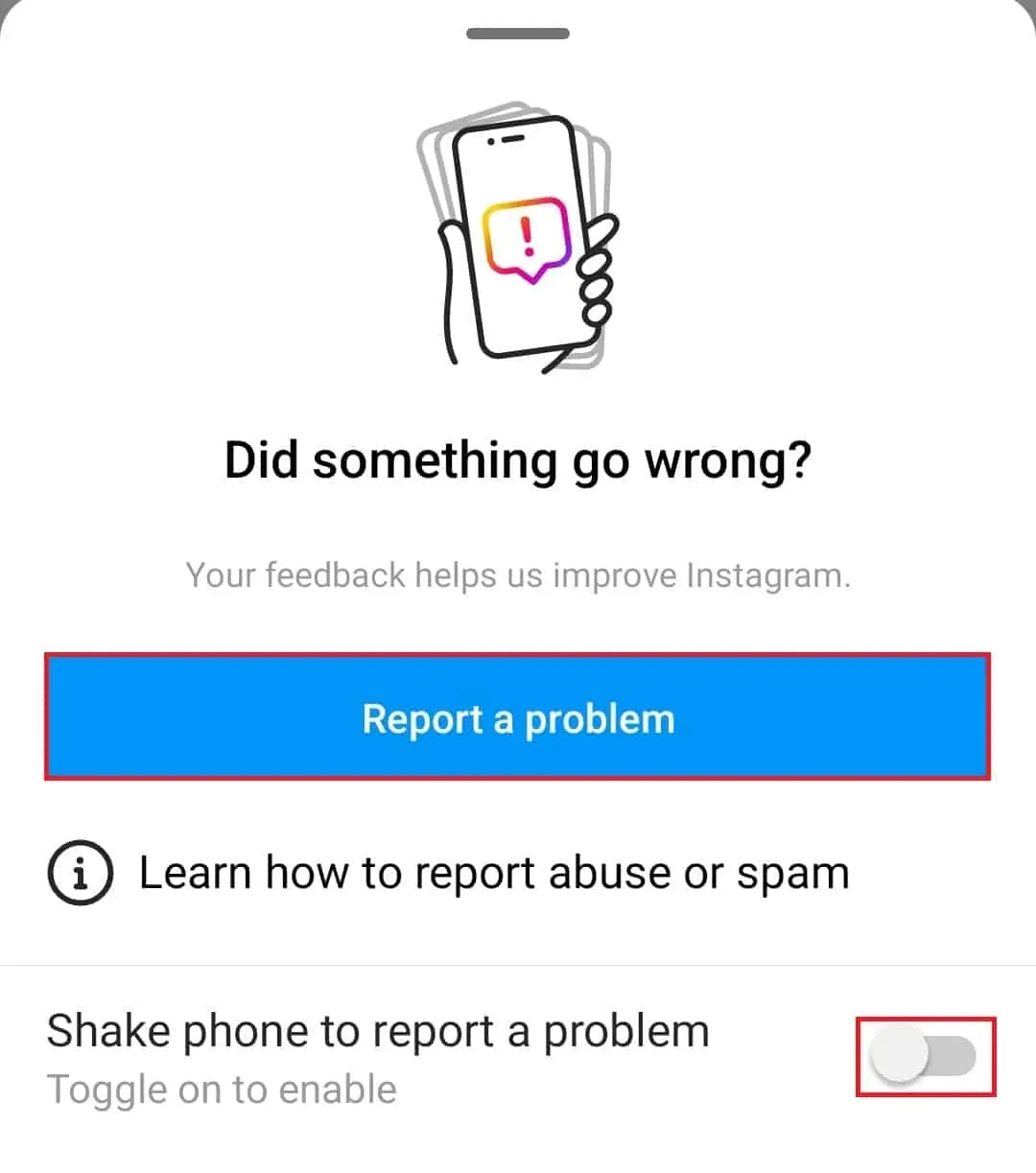
- Klik derefter på knappen Tænd og fortsæt .
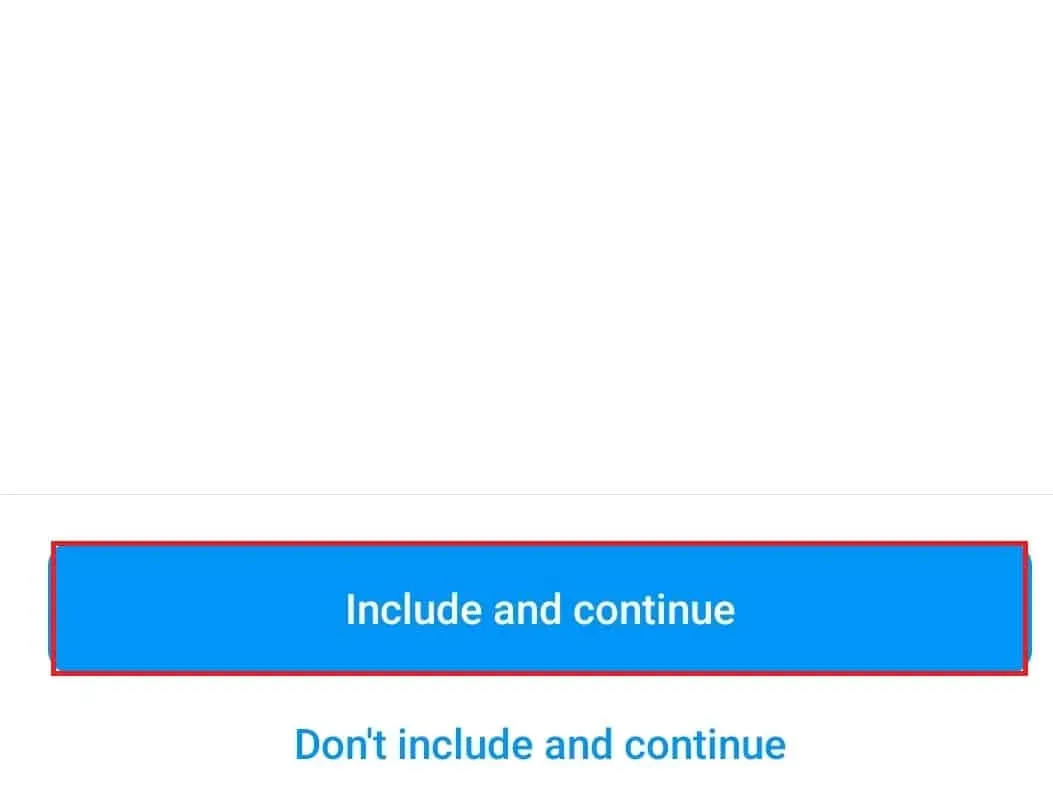
- Nævn nu kort det problem, du oplever, og klik på Send for at indsende rapporten.
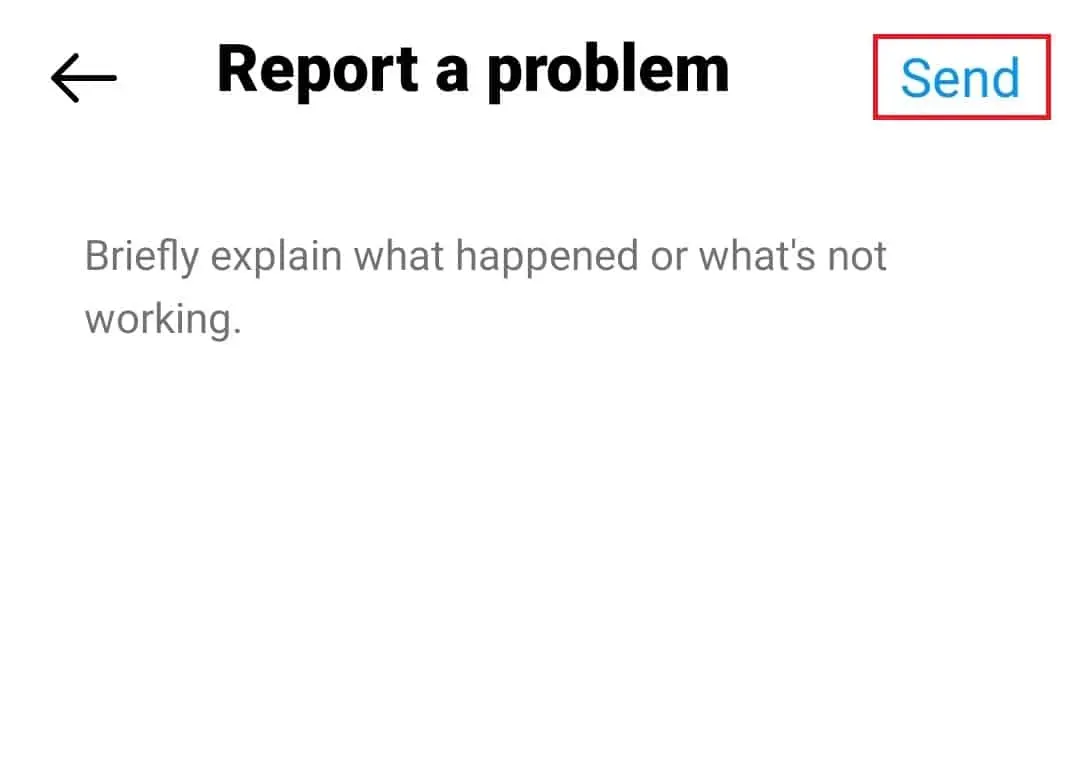
Instagrams personlige supportteam vil kontakte dig så hurtigt som muligt og fortælle dig, hvad der kan gøres for at løse problemet.
Afsluttende ord
Ovenfor er trinene til at rette op på at forsvinde eller slette Instagram-historiehøjdepunkter. Hvis du ikke kan se højdepunkterne i din Instagram-historie, hjælper denne artikel dig med at løse det. Du kan følge trinene ovenfor for at løse dette problem.



Skriv et svar